WooCommerce:如何批量编辑产品类别
已发表: 2021-11-24
使用 WooCommerce 产品类别是帮助您的购物者快速找到他们需要的东西并改善他们在您商店的体验的最佳方法之一。
作为店主,将产品分类将有助于您更好地分析销售和客户购买模式,从而提高产品发现和业务效率。 此外,它将为您的在线商店提供一个结构,这是 SEO 的一个关键方面,可以帮助您在搜索结果中排名更高。
这些要点为在您的商店中创建产品类别提供了强有力的理由——好消息是,使用 WooCommerce 执行此操作也相当简单。
但是,当您必须编辑这些类别时,真正的斗争就开始了——例如添加新产品、删除项目或将它们覆盖到新的类别中。
在一个或两个类别上执行这些操作可能不会有什么坏处,但是单独编辑其中的大量可能是一个挑战。
幸运的是,您可以通过多种方式批量编辑产品类别,以节省时间并提高效率。
在本文中,我们将深入探讨如何使用 WooCommerce 的默认设置编辑产品类别。 对于更高级的编辑选项,最好使用插件——因此,我们还将探索一些可以用于此目的的出色插件。
让我们开始!
使用 WooCommerce 批量编辑产品类别
您可以从产品>类别屏幕添加、查看、编辑和删除您的产品类别。 在这里,您可以将名称、slug、描述、图像等添加到类别:
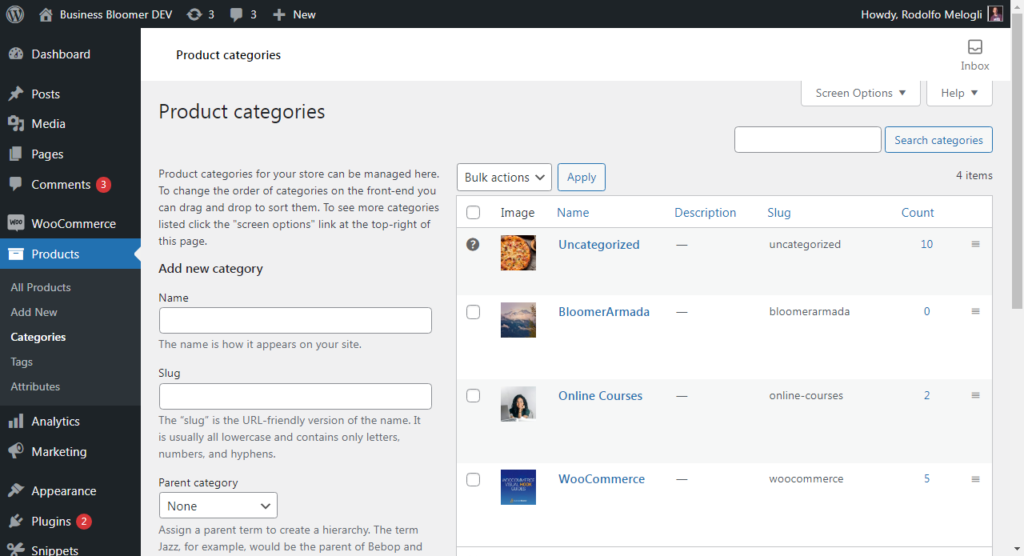
如果您想批量编辑产品类别,在同一屏幕上,您可以单击“批量操作”。 但是,唯一可用的选项是“删除” :
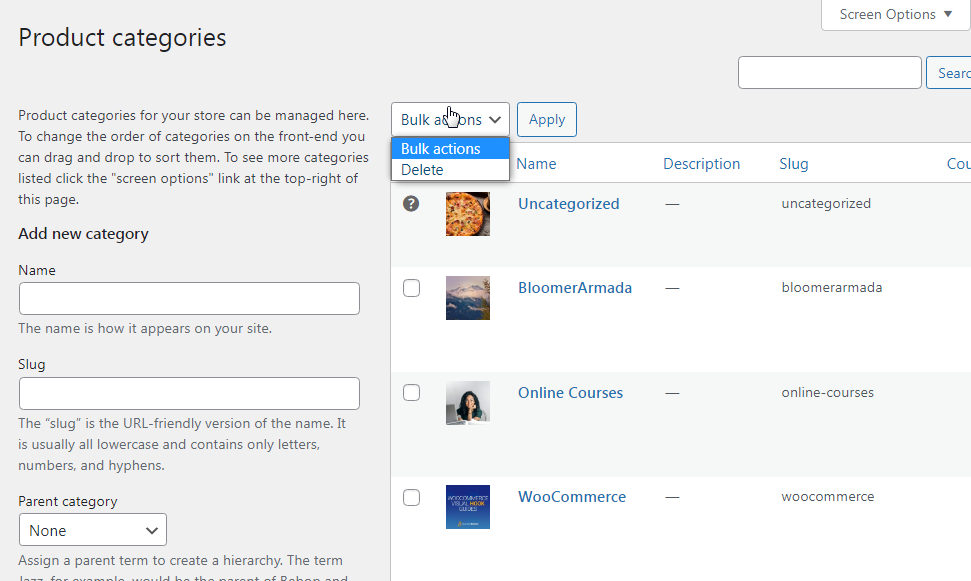
如果您希望在产品级别对产品类别进行批量编辑操作,请转到产品 > 所有产品。 然后,您可以勾选要编辑的产品,从批量操作菜单中选择编辑,然后单击应用:
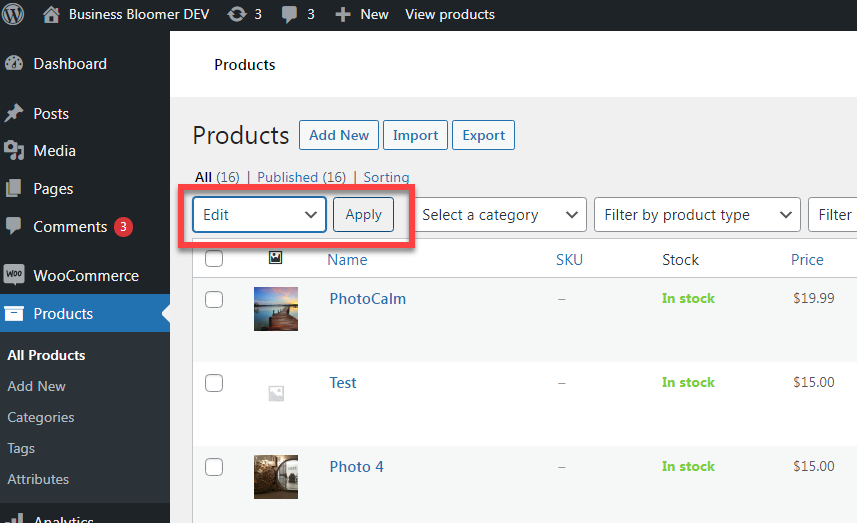
完成此操作后,您将看到一个批量编辑表单,您可以在其中编辑不同的产品属性,例如产品类别- 您可以勾选要添加所选项目的类别:
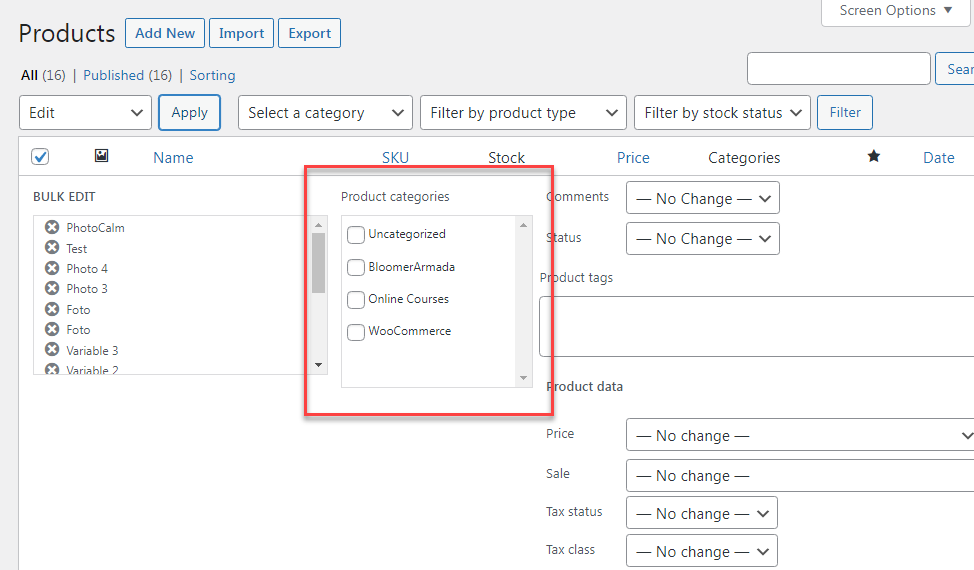
设置所需更改后,单击更新(页面右下角),所有产品类别编辑将应用于您的产品。
虽然 WooCommerce 的默认选项非常适合向产品添加更多类别,但如果您想从产品中删除一个类别或覆盖一个新类别,它就不够用了。 此外,它适用于简单产品,但无法处理变量或分组等复杂产品。
对于这个和更高级的功能,比如批量编辑类别标题、描述和图像,WooCommerce 插件会派上用场。
顶级 WooCommerce 产品类别批量编辑插件
WooCommerce 的批量类别编辑器
Consortia AS 的批量类别编辑器具有许多有用的功能,可让您批量添加、编辑或删除类别。
首先,它允许您直接从其仪表板向您的商店添加多个新类别。 您所要做的就是单击“添加”按钮,编写类别名称和描述,选择父类别(如果有),然后上传图像。
它批量删除类别的功能同样简单——您只需勾选要从商店中删除的类别并单击删除,其余的由插件处理。
它还允许您一起编辑多个类别的名称、描述和 slug——您可以从“批量编辑”菜单中选择要更改的属性。
但更有趣的是它如何让您编辑这些命名约定。 通过“功能”功能,您可以更改产品类别中的单词或短语。
例如,通过其“搜索和替换”功能,您可以指定要更改的文本以及插件将自动过滤类别并进行更改的内容。

同样,它还带有“添加文本之前”和“添加文本之后”功能。
假设您的许多类别描述都说“购买并享受折扣”。 使用此功能,您只需单击几下即可将所有这些类别的“购买并享受令人兴奋的折扣”更改为“购买并享受令人兴奋的折扣”。
不是这个。 该插件的“移动产品”选项卡还允许您在类别之间转移产品。 您可以选择从哪个类别或子类别中获取产品、要移动的特定产品以及最终类别。
您还可以决定是替换旧类别还是将这些产品添加到更多类别中。 前者特别有助于将类别分配给默认属于“未分类”组的产品。
主要功能:它带有一个用户友好的界面,可通过表格为您提供产品类别的完整概览。 它还具有批量保存工具,因此您不必担心每一步都保存更改,并且可以将它们全部保存到最后。
定价:每年 69 美元,含 1 年更新和支持以及 30 天退款保证。
ELEX WooCommerce 高级批量编辑产品、价格和属性
Elex 的这个插件强大而广泛,可让您一次编辑 10,000 多个产品(简单和可变)。
更有帮助的是,它可以让您按类别过滤要编辑的产品——因此您可以选择一次要更新的所有类别和子类别。
如果您不想编辑特定类别中的所有产品,它还允许您取消选中产品(在预览阶段)。
选择产品后,您可以选择编辑属性,如标题、可见性、库存、描述和价格。 例如,“标题”字段允许您在现有产品标题之前(前置)或之后(附加)添加文本,甚至替换其中的单词。
假设您想在某些产品描述中添加“有限库存”。 您可以使用“描述”字段中的附加功能来执行此操作 - 该插件将为您更新所有过滤的产品。
编辑页面还包括一个“类别”字段,允许您更新您勾选的产品的类别——您可以选择添加、删除或覆盖过滤产品的类别。
该插件还允许您执行批量删除操作——您可以将过滤后的产品/类别移动到垃圾箱(并在以后恢复它们)或永久删除它们。
但更有用的是它可以让您安排批量编辑过程 - 您只需指定日期和时间,它就会自动执行批量操作。 此外,您还可以设置这些更新的频率并安排每天、每周或每月的批量编辑。
顶级功能:它可以让您恢复对产品/类别所做的最后一次批量更改——前提是您检查了“撤消上次更新”设置。 如果您一次进行了多次更新,您甚至可以选择将哪些更新恢复到原始状态。
定价:免费和高级。 许可证费用为 79 美元,包含 1 年更新和支持。
工作表编辑器的批量编辑类别、标签、产品属性和分类法
该插件易于使用的界面是其独特的卖点 - 它在您的网站仪表板内的电子表格中显示您的所有产品类别。
它还为产品标签、尺寸和颜色等分类创建单独的电子表格。 但是产品类别表显示了每个类别的每个重要细节——从它们的名称和标签到描述和状态。
无需遍历所有类别来查找您要查找的内容,您只需使用“搜索”工具对其进行过滤即可。 您还可以根据类别包含或不包含的关键字、描述、缩略图、产品数量和显示类型来过滤类别。
例如,您可以找到所有没有描述的类别(如下所示)并进行必要的更改。
您还可以根据订单数量过滤类别——这对于找出哪些没有销售特别有用。
选择类别后,该插件允许您编辑其所有状态、名称、描述或添加缩略图。 例如,您可以在其描述中附加或预先添加文本,它将对所有过滤的类别进行此更改。
最后,它还允许您将数百个类别移动到另一个父类别,帮助您节省时间并进一步改善您的商店结构和客户体验。
主要功能:您可以将电子表格导出到Google 表格或 Excel 中,在那里进行编辑,然后将更改导入回来。
定价:撰写本文时每年 29.99 美元。
结论
WooCommerce 默认批量编辑选项非常适合入门,但随着您扩大规模、提供更多产品和创建更多类别,投资插件可以提高流程效率并为您节省大量时间。
凭借其丰富的功能和易用性,这三个插件是批量编辑产品和类别的最佳选择。 但在做出选择之前,请务必进行研究,看看什么适合您的需求和预算。
